 Loan Performer Help
Loan Performer Help Loan Performer Help Loan Performer Help |
| Registre Partie 1 |
Registre Partie 1
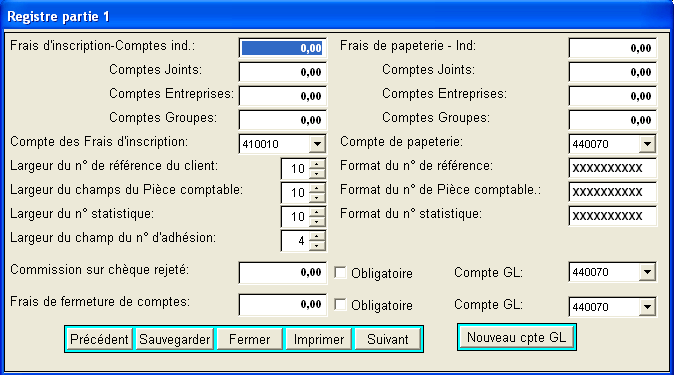
Frais d'inscription :
Si vous optez de faire payer des frais d'inscription à vos clients, vous pouvez spécifier ici les montants à payer par chaque type de client: Individuels, Entreprises et Groupes. Les frais d'inscription peuvent varier pour chaque type de client conformément à la politique de votre institution.
Sachez que les montants que vous indiquerez ici seront considérés comme des montants minima obligatoires, i.e. vous ne pourriez pas enregistrer un nouveau client si vous ne saisissez pas ses droits d’adhésion supérieurs ou égaux à ceux fixés dans le Registre Partie 1. Si vous n’exigez pas de droits d’adhésion, laissez le montant nul.
En plus des droits d’adhésion, Loan Performer vous donne la possibilité d’entrer des frais de dossier pour chaque nouveau client.
Les dispositions sont les mêmes que pour les droits d’adhésion.
Si vous utilisez le module Comptabilité de Loan Performer (voir Système/Configuration/Comptabilité) alors vous devez indiquer ici sur quel compte de votre Grand Livre les droits d’adhésion seront enregistrés. Vous pouvez sélectionner un compte approprié de la liste du menu déroulant ou créer un nouveau compte en cliquant sur le bouton "Nouveau Compte GL". Pour désigner un compte nouvellement créé comme devant enregistrer les droits d’adhésion, cliquez sur le bouton "Retour" sur l’écran du "Plan Comptable"; faites défiler le menu déroulant "Compte des Frais d'inscription" et mettez en valeur le compte approprié.
La même procédure que ci-dessus s’applique.
C'est le nombre de caractères pour le N° de référence du client. A la saisie des données, vous ne pourrez pas saisir un nombre de caractères supérieur à celui spécifié ici. Par défaut, LPF le fixe à 10. Vous pouvez fixer tout nombreallant de 4 à 15.
Pour faciliter la saisie des données, vous devriez saisir ici le format typique du numéro de référence. Par la suite, le personnel chargé de la saisie des données ne pourra saisir des numéros de référence que dans le format spécifié.
Vous pouvez utiliser "9" pour les chiffres, "X" pour les lettres et les symboles comme "-", "/" et "\" pour les séparateurs (par exemple, le format "XX/9999" signifie que vous pouvez saisir des numéros de référence à sept caractères dont les deux premiers sont des lettres et les quatre derniers sont des chiffres et ils sont séparés par une barre de division).
Veuillez notez que le "X" peut être utilisé pour tout type de symboles, i.e lettres, chiffres, etc.
C'est le nombre de caractères pour saisir l’identité (ID) du client. Au moment de la saisie des données, vous ne pourrez pas saisir un nombre de document d'identité comptant plus de caractères que spécifiés ici. Par défaut, LPF le fixe à 30. Vous pouvez fixer tout nombre compris allant de 4 à 30.
Même procédure que "Format du N° de Référence".
C'est le nombre de caractères pour saisir le numéro de pièce comptable. Après l’avoir défini, vous ne pourrez pas saisir un numéro de pièce comptable comptant plus de caractères que celui spécifié ici. Par défaut, LPF le fixe à 10. Vous pouvez entrer tout nombre allant de 4 à 10.
Même procédure que "Format du N° de Référence".
C'est le nombre de caractères pour le numéro statistiques. Au moment de la saisie des données, vous ne pourrez pas saisir un numéro statistique dont le nombre de caractères dépasse celui spécifié ici. Par défaut, LPF le définit à 10. Vous pouvez entrer tout nombre allant de 4 à 15.
Même procédure que " Format du N° de Référence".
C'est le nombre de caractères pour le numéro d'adhésion des membres de groupe. Lors de la saisie des données Loan Performer affectera automatiquement un numéro à chaque membre du groupe. Par défaut c'e sont 4 caractères qui sont définis. Vous pouvez entrer tout nombre allant de 4 à 11.
Si vous appliquez à vos clients des commissions pour les chèques sans provision, vous pouvez saisir ici le montant de ces commissions. Ce montant est affiché quand vous allez au module Système/Virement de Chèqueet vous pouvez le modifier à partir de là.
Si dans le Registre Partie 1 vous cocher la case "Obligatoire" à côté de la case "Commission sur Chèque rejeté", le montant ne sera plus modifiable à "Compensation de Chèque" et il sera déduit automatiquement du solde de l’épargne du client si le statut d’un chèque est indiqué comme étant "Sans Provision".
Si vous utilisez le module Comptabilité de Loan Performer (voir Système /Configuration/Comptabilité), alors vous devez d'indiquer ici sur quel compte de votre Grand livre, les commissions sur chèque sans provision seront enregistrées. Vous pouvez sélectionner un compte approprié dans la liste déroulante ou créer un nouveau compte en cliquant sur le et mettez en surbrillance le compte approprie. "Compte GL" , faites dérouler la fenêtre"Plan Comptable" sur l’écran du "Retour" commission sur un chèque sans provision, cliquez sur le bouton . Pour indiquer un compte nouvellement crée pour l’enregistrement de la"Nouveau Compte GL" bouton
Frais de fermeture de comptes :
Si vous exigez des frais de fermeture de comptes à vos clients, vous pouvez saisir le montant que vous leur exigez ici. Le montant s’affiche sur la page "Détails Epargne" quand vous saisissez la date de la fermeture du compte (voir Clients/Clients Individuels/Détails Epargne).
Pour sauvegarder la configuration du Registre Partie 1, appuyez sur le bouton "Sauvegarder" et soit fermez le menu soit allez à l’écran suivantou précédent de Système/Configuration en utilisant les boutons correspondants. Vous pouvez visualiser/imprimer les paramètres de cette rubrique (bouton "Imprimer") et les garder pour référence à l’avenir.Si dans Registre Partie 1 vous activer la case "Obligatoire" à cote de "Frais de fermeture de comptes", le montant ne sera plus modifiable à "Détails Epargne" et il sera déduit automatiquement du solde du compte d’épargne du client.
Le Logiciel Nº 1 pour la Microfinance